Win7系统电脑设置待机休眠不断网的操作方法教程[多图]
教程之家
操作系统
电脑如果长时间不操作,那么就会进入待机休眠,并且断开网络,因此无法使用挂机下载,那么如何让电脑在进入待机休眠时不断开网络呢?下面就给大家分享Win7系统待机休眠不断网的方法。
解决步骤:
1、按win+r打开运行窗口,输入regedit,如图所示:
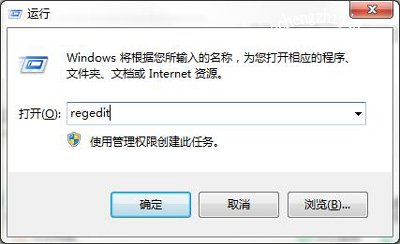
2、然后依次打开“HKEY_LOCAL_MacHINE\SYSTEM\CurrentControlSet\Control\SessionManager\Power”。如图所示:
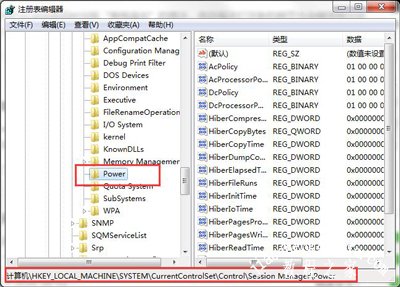
3、在右边列表右击空白处新建 “Dword32位”的值,命名为“AwayModeEnabled”,双击该键值,赋值为“1”[16进制],修改完点击确定即可,如图所示:
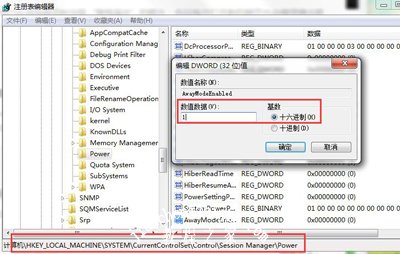
其他Win7教程推荐:
Win7系统时间出现同步超时的解决方法
Win7系统快捷键Win+E无法打开我的电脑的解决方法
Win7系统电脑共享WiFi时提示ics启动失败的解决方法
![笔记本安装win7系统步骤[多图]](https://img.jiaochengzhijia.com/uploadfile/2023/0330/20230330024507811.png@crop@160x90.png)
![如何给电脑重装系统win7[多图]](https://img.jiaochengzhijia.com/uploadfile/2023/0329/20230329223506146.png@crop@160x90.png)

![u盘安装win7系统教程图解[多图]](https://img.jiaochengzhijia.com/uploadfile/2023/0322/20230322061558376.png@crop@160x90.png)
![win7在线重装系统教程[多图]](https://img.jiaochengzhijia.com/uploadfile/2023/0322/20230322010628891.png@crop@160x90.png)
![怎么看win11是不是永久激活的详细教程[多图]](https://img.jiaochengzhijia.com/uploadfile/2021/1206/20211206203341783.png@crop@240x180.png)
![win7安全模式进不去的两种解决方法[多图]](https://img.jiaochengzhijia.com/uploads/allimg/200503/0356106295-0-lp.png@crop@240x180.png)
![win11系统配置要求最低是什么[多图]](https://img.jiaochengzhijia.com/uploadfile/2022/0410/20220410193716733.png@crop@240x180.png)
![鸿蒙系统荣耀手机可以使用吗 鸿蒙系统荣耀手机可不可以使用详情[多图]](https://img.jiaochengzhijia.com/uploadfile/2021/0609/20210609173511953.jpg@crop@240x180.jpg)